
Sadržaj
- Pripremite se za ažuriranje iOS 7.1
- Koliko vremena traje ažuriranje iOS-a 7.1
- Kako instalirati iOS 7.1
- Kako instalirati iOS 7.1 u iTunes
Ovaj će vodič pokazati korisnicima kako instalirati iOS 7.1 na iPhone, iPad i iPod touch. iOS 7.1 je besplatno ažuriranje za bilo koji uređaj koji koristi iOS 7 ili skrpan verzije iOS 7.
Pokazat ćemo korisnicima kako se pripremiti za ažuriranje iOS 7.1 i kako instalirati ažuriranje iOS 7.1 na podržanim Appleovim proizvodima. Dobro je izvršiti ažuriranje iOS 7.1 kada ste kod kuće kako biste izbjegli završetak neupotrebljivog iPhone-a ako nešto pođe po zlu. Ovo je vrlo mala šansa za velike probleme pri izvođenju iOS 7.1 nadogradnje, ali je dobra ideja izbjeći to raditi na poslu ili dok je mobitel.
Izdanje iOS 7.1 stiglo je u ponedjeljak, 10. ožujka, u istočni istok u 1 sat, kao nadopuna koju korisnici mogu preuzeti izravno na iPhone ili iPad, kao i preuzimanje koje korisnici mogu primijeniti u aplikaciji iTunes.
Pripremite se za ažuriranje iOS 7.1
Ažuriranje za iOS 7.1 trenutno je dostupno za instalaciju, ali prije nego što pritisnete download, trebali biste poduzeti nekoliko koraka kako biste bili sigurni da će stvari ići glatko. Imamo popis 7 stvari koje trebate napraviti prije instaliranja iOS 7.1, što je preporučljivo čitati.
Najveći koraci su sigurnosna kopija iPhonea ili iPad-a i provjera s IT-om ako koristite djelo izdano iPhone ili iPad kako biste bili sigurni da nema problema s prilagođenim i radnim specifičnim softverom i aplikacijama.
Koliko vremena traje ažuriranje iOS-a 7.1
Ne postoji nijedan odgovor na pitanje koliko je vremena potrebno za instalaciju iOS 7.1 ažuriranja, ali po našem iskustvu ažuriranje se instalira i završava za oko 15 do 20 minuta. Na jednom od testiranih iPhone uređaja u Moram biti mobilni ažuriranje se nastavlja nakon 40 minuta, ali čini se da je to izvanredno. Predlažemo korisnicima da planiraju najmanje 30 minuta da preuzmu i instaliraju iOS 7.1, ali to može potrajati dulje, osim ako nemate vremena za to, najbolje je pričekati da možete posvetiti pravu količinu vremena.
Kako instalirati iOS 7.1
Nema potrebe za priključivanjem na računalo za nadogradnju na iOS 7.1 ažuriranje, iako je to opcija ako iPhone ili iPad ne vide dostupna ažuriranja.
Najvažnija stvar koju treba zapamtiti prije početka instalacije iOS 7.1 je da tijekom stvarnog procesa instalacije ne možete koristiti iPhone ili iPad na bilo koji način. To znači da nećete moći surfati webom, koristiti e-poštu, telefonirati ili slati poruku. Ove aktivnosti možete obavljati tijekom preuzimanja ažuriranja, ali kada se telefon ponovno pokrene kako bi instalirali iOS 7.1, nećete moći koristiti telefon u razdoblju od 10 do 15 minuta.

Otvorite Postavke da biste pokrenuli ažuriranje iOS 7.1.
1. Otvorite aplikaciju Postavke. Na početnom zaslonu iPhone uređaja trebali biste vidjeti a postavke koji će vam omogućiti otvaranje stranice s glavnim postavkama.
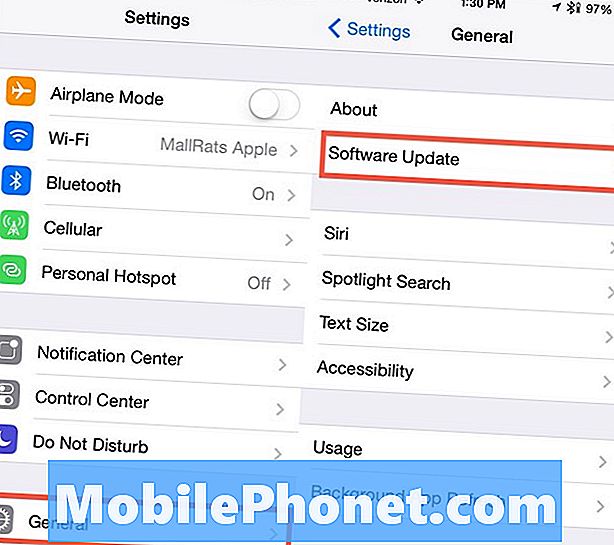
Kako instalirati iOS 7.1
Sljedeći dodirnite Općenito i zatim dalje Ažuriranje softvera, Na ovom zaslonu iPhone ili iPad tražit će ažuriranje. Može potrajati minutu ili dvije da otkrijete da je dostupna ažuriranja za iOS 7.1.

Dodirnite Preuzmi i instaliraj da biste pokrenuli instalaciju sustava iOS 7.1
2. Dodirnite Preuzmi i instaliraj. Jednom pronađeno dodirnite gumb Preuzmi i instaliraj na dnu zaslona. to će pokrenuti ažuriranje. Na našim uređajima veličina ažuriranja iOS 7.1 kretala se od 265MB do 1.4GB. Morat ćete preuzeti ovu nadopunu preko WiFi mreže i trebat će vam najmanje 50% snage za preuzimanje i instaliranje iOS-a 7.1.
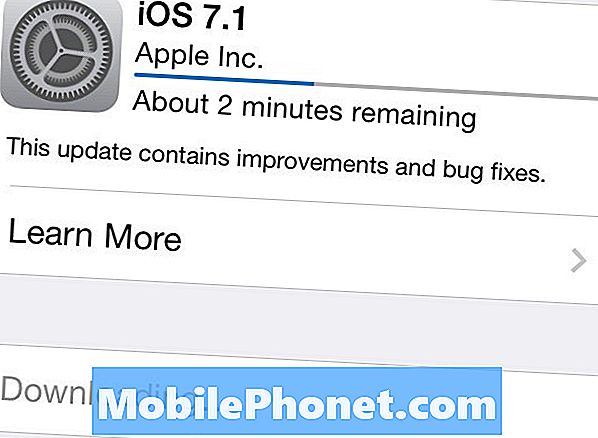
Pričekajte da se preuzimanje iOS 7.1 dovrši prije pokretanja instalacije.
3. Nakon dodirivanja Preuzmi i instaliraj pričekajte dok se preuzima ažuriranje za iOS 7.1. To može potrajati 15 do 30 minuta, ovisno o brzini veze, potražnji na Appleovim poslužiteljima i drugim čimbenicima. Tijekom tog vremena možete nastaviti koristiti iPhone ili iPad, ali budite spremni za pop up, obavještavajući vas da je iOS 7.1 spreman za instalaciju.

Ovaj zaslon ćete vidjeti barem jednom prije završetka ažuriranja za iOS 7.1.
4. Pričekajte da se instalacija dovrši. Kada se iPhone ili iPad ponovno pokrenu kako bi instalirali iOS 7.1, vidjet ćete malu Apple ikonu na zaslonu i traku napretka ispod nje. To se može dovršiti dva puta prije nego uređaj bude spreman za uporabu. Kada se iPhone ili iPad ponovno pokrenu na zaključanom zaslonu, ažuriranje za iOS 7.1 je dovršeno i uređaj je spreman za upotrebu.
Kako instalirati iOS 7.1 u iTunes
Ako ne možete ažurirati na iOS 7.1 kroz postavke i preko zraka ažuriranje morat ćete priključiti na iTunes. To će instalirati istu iOS 7.1 datoteku, tako da ćete u svakom slučaju dobiti nove značajke i popravke za iOS 7.1. Ako naiđete na probleme, uključite iPhone u računalo i otvorite iTunes.
Ako je potrebno, dopustite iPhoneu ili iPadu da dovrši sigurnosno kopiranje i sinkronizaciju. Kada to učinite, kliknite na ikonu iPhone u gornjem desnom kutu. Na ovom zaslonu trebali biste vidjeti opciju Provjeri ažuriranje. Kliknite na to.
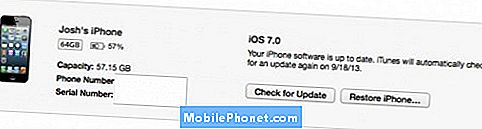
Možete koristiti iTunes za instalaciju iOS 7.1.
iTunes bi trebao pronaći ažuriranje iOS 7.1 i zatražiti od korisnika da preuzme i instalira iOS 7.1 za iPhone ili iPad. Proces će u prosjeku trajati oko 15 do 30 minuta, ali može potrajati nešto dulje. Planirajte da spojite iPhone ili iPad dok se ažuriranje ne dovrši.
Ako naiđete na bilo kakve probleme s ažuriranjem iOS 7.1, ostavite komentar ispod.


